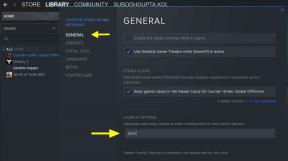Ontgrendel Bootloader en Root Infinix Smart 5 X657 / X657C met Magisk
Gemengde Berichten / / September 30, 2021
In deze handleiding hebben we de stappen gedeeld om de bootloader en root Infinix Smart 5 X657 / X657C te ontgrendelen met Magisk zonder TWRP op een zeer eenvoudige manier voor uw gemak.
Om je Infinix Smart 5 te rooten, gebruiken we de Magisk om de stock-boot-image te patchen en die naar de opstartpartitie van je apparaat te flashen. Nu, als je vraagt waarom Magisk? Het is een systeemloos rootproces dat niet knoeit met de systeempartities terwijl root-toegang mogelijk is. Magisk kan ook online beveiligingsmaatregelen verbergen om apps goed te laten werken, zoals elke bankapp, SafetyNet, enz.

Voordat u gaat rooten, moet u de bootloader op uw apparaat ontgrendelen. Onthoud dat als u de bootloader ontgrendelt, de apparaatgarantie permanent ongeldig wordt. Dus doe het zelf, GetDroidTips is niet verantwoordelijk voor fouten of schade aan uw telefoon tijdens of na het volgen van deze handleiding of het flashen van een bestand.
Pagina-inhoud
- Wat is Bootloader ontgrendelen?
- Bootloader ontgrendelen op Infinix Smart 5 X657 / X657C Smartphone
-
Wat is wortel? (Voordelen)
- Het voordeel van rooten:
-
Stappen om Infinix Smart 5 X657 / X657C te rooten met Magisk
- Voorbenodigdheden
- Vereiste downloads:
- 1. Hoe Boot.image uitpakken en patchen met Magisk?
-
2. Stappen om de gepatchte opstartafbeelding op Infinix Smart 5 te installeren
- Stappen om de systeemloze root te verifiëren
Wat is Bootloader ontgrendelen?
Een bootloader is een programma dat het eerste is dat opstart op uw apparaat wanneer u uw apparaat inschakelt. Het geeft het apparaat de opdracht om de juiste programma's uit te voeren om soepel te werken en betere prestaties te leveren. Bovendien wordt de bootloader buiten het bereik van de gebruiker opgeslagen en in een stabiel geheugen opgeslagen, zodat de gebruiker de bestanden niet kan hinderen. Er zijn echter methoden en manieren waarmee u de bootloader van het apparaat veilig kunt ontgrendelen en doorgaan met het flashen van een aangepast herstel om uw apparaat te rooten. Maar u moet ervoor zorgen dat u een betrouwbare gids volgt en de stappen correct volgt om permanente schade aan uw telefoon te voorkomen.
Bootloader ontgrendelen op Infinix Smart 5 X657 / X657C Smartphone
Lees onze volledige instructies om ontgrendel de bootloader op elke Infinix-smartphone.
Wat is wortel? (Voordelen)
Smartphone Rooten is de onofficiële manier om een beheerder of supergebruiker toegang te geven tot uw apparaatsysteem en subsysteem. Daarom kan de gebruiker eenvoudig systeembestanden en apps aanpassen, wijzigen, bewerken of verwijderen.
Het voordeel van rooten:
- U krijgt toegang tot alle bestanden op uw Infinix Smart 5 X657 / X657C, zelfs de bestanden in de hoofdmap van uw telefoon.
- U kunt de prestaties van uw Infinix Smart 5 verhogen door: overklokken.
- Door te rooten kun je levensduur van de batterij verlengen door Infinix Smart 5 te onderklokken.
- Bloatware verwijderen op Infinix Smart 5.
- U kunt advertenties blokkeren op alle Android-applicaties zoals YouTube en andere game-gerelateerde applicaties. Lees ook: Top 5 Adblock Plus-alternatieven voor Android
- Door Infinix Smart 5 te rooten, kunt u elk systeembestand in de hoofdmap bekijken, bewerken of verwijderen.
- U kunt de Xposed-framework en veel Xposed-module steun.
Stappen om Infinix Smart 5 X657 / X657C te rooten met Magisk
Volg de uitgebreide gids samen met de vereisten en downloadlinks hieronder.
Voorbenodigdheden
- Uw telefoon moet een batterijsap van ten minste 60% hebben.
- Houd een back-up van uw apparaatgegevens aanvankelijk. Daarom kunt u de belangrijke gegevens terugkrijgen als er iets misgaat.
- Het afbeeldingsbestand in dit artikel wordt alleen ondersteund door het Infinix Smart 5-model. Probeer het NIET op andere modellen te flashen.
- U hebt ook een pc/laptop en een USB-kabel nodig om uw apparaat met de computer te verbinden.
- U moet alle benodigde bestanden, tools en stuurprogramma's dienovereenkomstig downloaden.
Vereiste downloads:
- ADB & Fastboot downloaden bestanden (ramen/MAC)
- Infinix USB-stuurprogramma's – Download en installeer het op uw computer
- Andere stuurprogramma's downloaden: Mediatek VCOM-stuurprogramma's of MTK USB-stuurprogramma's
- Download en installeer de SP Flash-tool op jouw computer
- Download de laatste Infinix Smart 5 X688C-firmware | Infinix Hot 10 X688B Play-firmware
Waarschuwing:
We're at GetDroidTips is niet verantwoordelijk voor fouten of schade aan uw telefoon tijdens of na het volgen van deze handleiding of het flashen van een bestand. Je moet weten wat je doet. Maak eerst een volledige back-up en ga verder op eigen risico!
1. Hoe Boot.image uitpakken en patchen met Magisk?
- Allereerst moet je de opstartafbeelding uitpakken de... gebruiken MTK Droid-tool
- Sluit uw apparaat aan via een USB-kabel en kopieer alleen het bestand boot.img uit de uitgepakte map naar uw apparaatopslag
- Launch Magisk Manager. Wanneer er een pop-up verschijnt waarin u wordt gevraagd om Magisk te installeren, selecteert u INSTALLEREN en kiest u opnieuw voor installeren.
- Tik op "Opstartafbeeldingsbestand patchen".

- Navigeer naar de interne opslag en selecteer de opstartkopie van je telefoon die je eerder hebt overgezet.
- Wacht een paar seconden. Magisk begint met het patchen van de opstartinstallatiekopie.
- Nadat de opstartkopie is gepatcht, kopieert u de "patched_boot.img" uit de interne opslag en vervangt u deze in dezelfde uitgepakte ROM-map op uw pc.
Nu kunt u de tweede stap volgen om het gepatchte opstartkopiebestand te flashen.
advertenties
2. Stappen om de gepatchte opstartafbeelding op Infinix Smart 5 te installeren
Volg de juiste gids om Patched Boot Image op Infinix Smart 5 te installeren via onderstaande link:
Gids voor het installeren van gepatchte opstartafbeelding op MediaTek-apparaatIn sommige gevallen, als de bovenstaande methode niet werkt op uw Infinix Smart 5, probeer het dan via de ADB fastboot-methode.
- Pak nu de ADB & Fastboot-tool uit en verplaats vervolgens het gepatchte opstartkopiebestand naar dezelfde map.
- Houd de Shift-toets + rechtermuisknop ingedrukt om het opdrachtvenster/PowerShell te openen.
- Voer vervolgens de volgende opdracht in om de "patched_boot.img" te flashen om Magisk te installeren en uw Android-apparaat te rooten:
fastboot flash boot patched_boot.img
- Voor apparaten met een A/B-partitiesysteem moet u de volgende opdrachten gebruiken:
fastboot flash boot_a patched_boot.img fastboot flash boot_b patched_boot.img
Vervang alstublieft [patched_boot.img] met de naam van het opstartkopiebestand dat u hebt gedownload, gevolgd door de extensie .img.
- Wacht tot het knipperende proces is voltooid.
- Typ ten slotte de opdracht om uw apparaat opnieuw op te starten.
fastboot opnieuw opstarten
- Dat is het.
Stappen om de systeemloze root te verifiëren
- Start de Magisk Manager-app op uw apparaat.
- Om nu de systeemloze root-toegang op uw telefoon te verifiëren, ziet u het statusscherm. Hier moeten alle opties groen zijn aangevinkt als ze correct zijn geroot. Zo ja, dan betekent dit dat u ook met succes de Google SafetyNet-maatregel hebt omzeild.
Dat is het, jongens. We hopen dat u deze handleiding nuttig vond en dat u uw Infinix Smart 5 X657 / X657C-apparaat met succes hebt geroot. Voor vragen, stel ze gerust in de reacties hieronder.